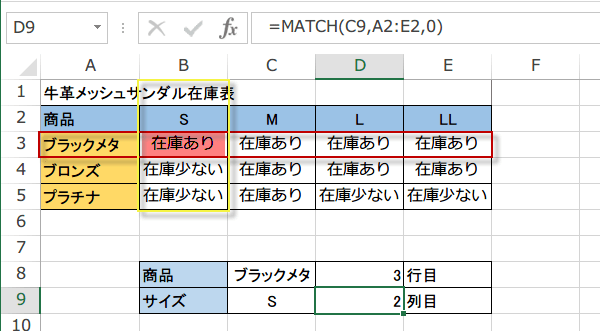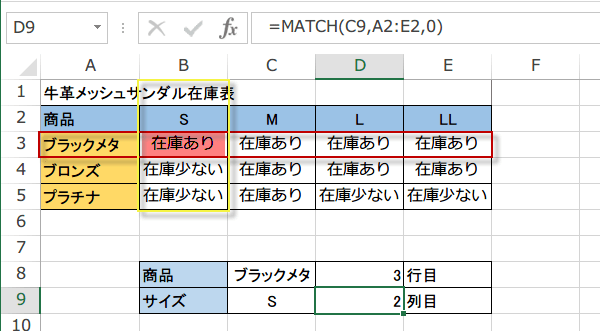MATCH関数 検索値が存在する位置を調べる
MATCH関数
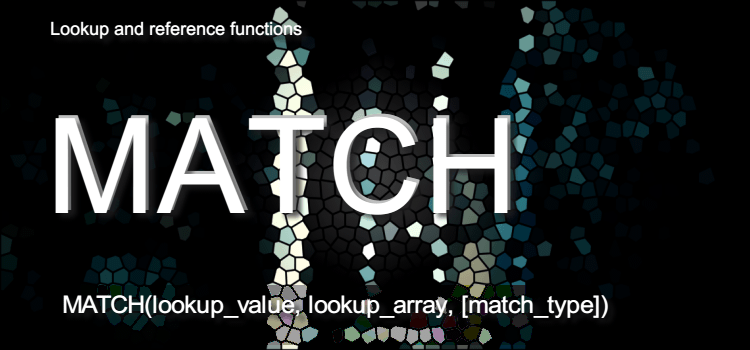
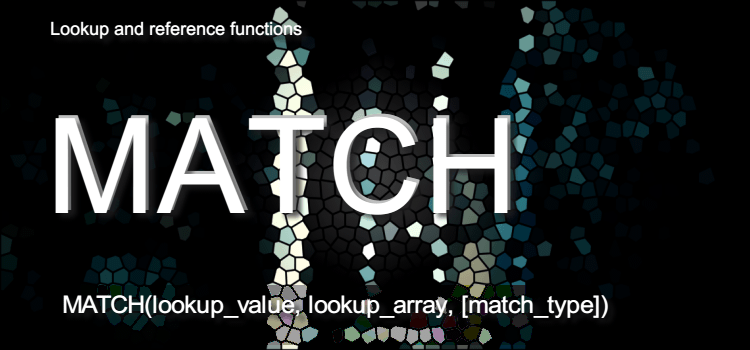
検査値と一致する要素の相対的な位置を数値で求める
MATCH関数 目的のセルの位置を番号で取得
MATCH 関数は、指定した行または列の中で、指定した数値や文字列などを探し、発見したデータが何番目にあるのかを返す関数です。
VLOOKUPは列方向、HLOOKUPは行方向というように、列か行のどちらか、1方向だけしか検索することができません。
しかし、ここで紹介するMATCH関数を、VLOOKUP、HLOOKUPといった関数やINDEX関数を組み合わせることで、行と列をそれぞれ検索し、
発見された位置の交点にあるセルの値を求めることが可能になります。
Excelバージョン:
MATCH関数のしくみ
MATCH関数の引数:検索値には、検索する値を、
検索範囲には、検索するセル範囲を、
照合の型には、検索の方法を指定します。
MATCH関数の書式 検索/行列関数
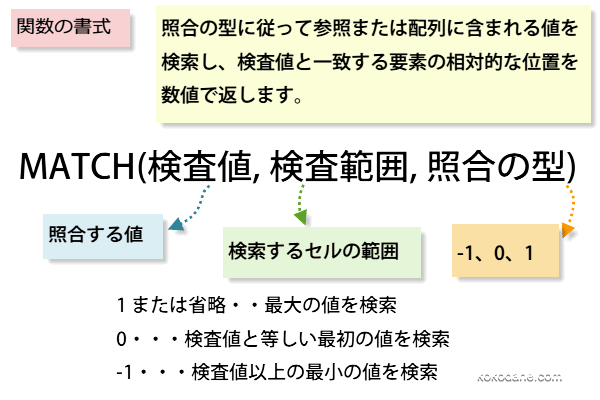
MATCH関数の使い方
靴の在庫表から、MATCH関数を使って、検索したいデータ値の位置を調べましょう。
商品名とサイズはドロップダウンリストにしてあります。
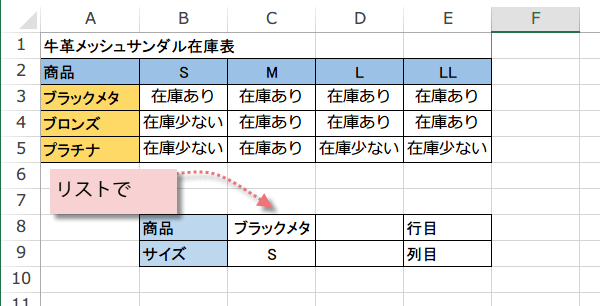
商品名とサイズはドロップダウンリストにしてあります。
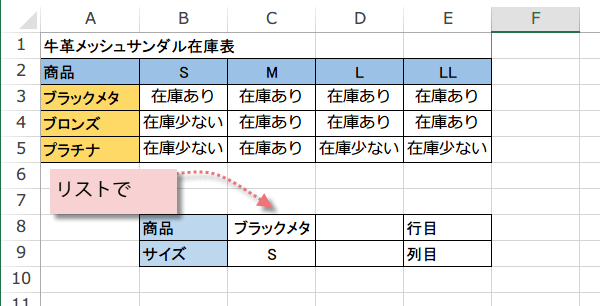
D8セルを選択して、関数ライブラリの検索/行列グループからMATCHを選択するか、関数の挿入ボタンをクリックして、検索/行列グループからMATCH関数を選択してください。
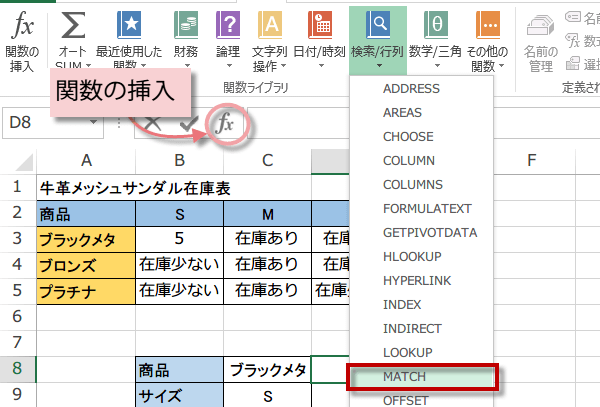
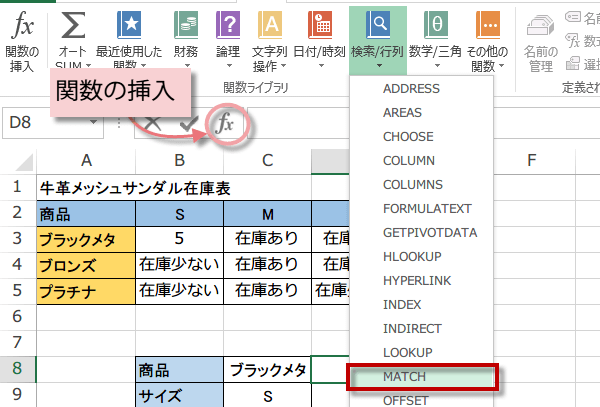
関数の引数ダイアログが表示されます。それぞれの引数に該当するセルを指定します。検索値はC8セル。検索範囲は、A1:A5セルのセル範囲です。
また照合の種類は完全一致の0と入力します。
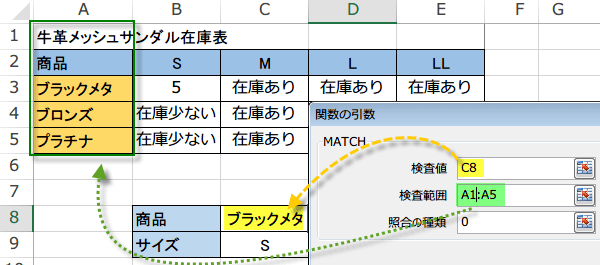
また照合の種類は完全一致の0と入力します。
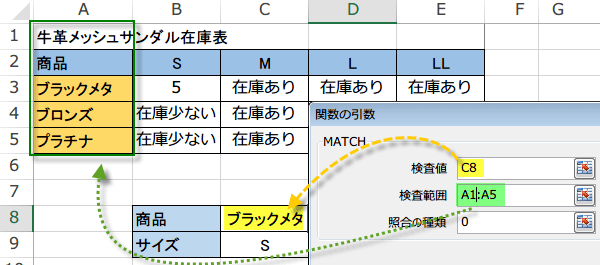
OKをクリックして表に戻ると、式は以下のように入力されています。
=MATCH(C8,A1:A5,0)
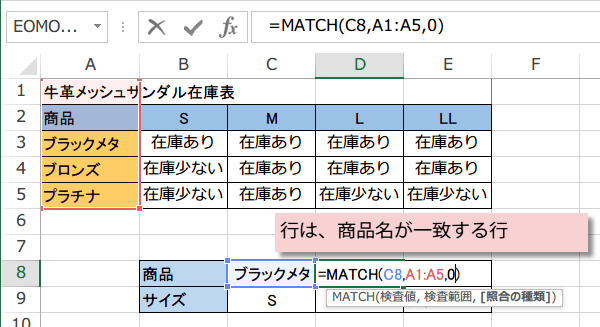
=MATCH(C8,A1:A5,0)
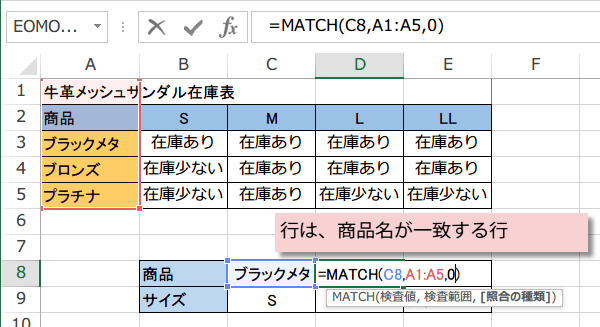
今度は、サイズの入力してある範囲からその位置を取り出しましょう。
=MATCH(C9,A2:E2,0)
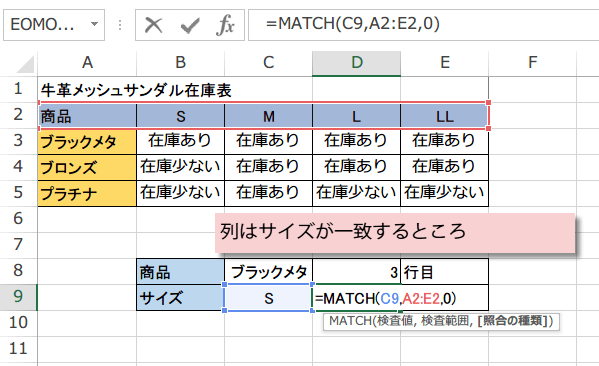
=MATCH(C9,A2:E2,0)
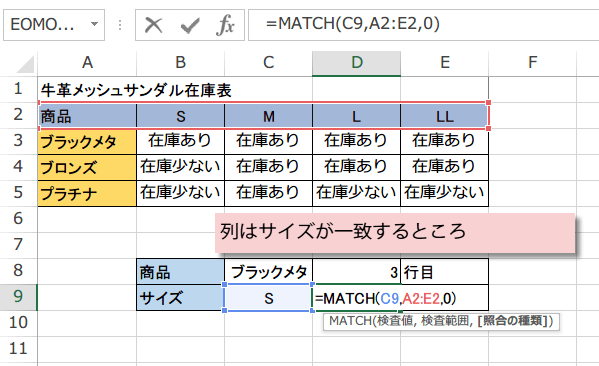
MATCH関数を使って商品名とサイズの表示されている位置を取り出すことができました。
これは照合の型を完全一致にして行番号、列番号を得る目的で行いました。